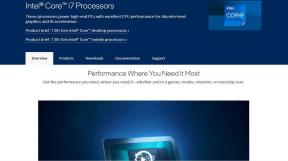Как да активирате функцията за автоматично попълване в Android Oreo
Miscellanea / / November 29, 2021
Винаги има нещо вълнуващо Актуализации на софтуера за Android. Получавате страхотни нови функции, свежи интерфейси (в някои случаи) и напълно различно изживяване на смартфона.

И така, когато получих OxygenOS бета версия, базирана на Android Oreo за моя OnePlus 3, бях доста развълнуван да изпробвам новите функции, особено функцията за автоматично попълване – една от основните акценти на Android O.
Представете си обаче моето разочарование, когато не можах да накарам прочутата функция да работи. Да, не всяка функция на Android е предназначена да работи безупречно и някои от тях понякога се нуждаят от бърз старт.
Как да активирате функцията за автоматично попълване на Android Oreo
Функцията за автоматично попълване по подразбиране извежда вашите потребителски имена и пароли от Настройките за автоматично попълване на Chrome. По този начин телефонът ви трябва да има същия акаунт в Google като този на вашия работен плот.
1. Активиране на услуги
Насочете се към Настройки > Езици и въвеждане и изберете Услуга за автоматично попълване. Ако имате късмет (за разлика от мен), то Автоматично попълване с Google опцията също ще бъде в списъка и всичко, което трябва да направите, е да я активирате.


2. Изчистете кеша и рестартирайте
Ако не виждате Автоматично попълване с Google опция в списъка, не се притеснявайте, имаме лесно решение под ръка.

Тази опция не се появява поради проблем с кеша в услугите на Google Play. Отидете на Настройки > Приложения > Списък с приложения и превъртете надолу, за да изберете Услуги на Google Play.
Изберете Съхранение и докоснете Изтрий кеш-памет. Ще трябва да рестартирате устройството си, за да завършите задачата.
3. Настройте автоматично попълване
След като устройството се рестартира, преминете към Услуги за автоматично попълване и изберете Автоматично попълване с Google и функцията ще бъде активирана на вашето устройство с Android.

Използване на функцията за автоматично попълване на Android Oreo
След като функцията за автоматично попълване е активирана, преминете към всяко приложение като Twitter, Facebook или Gmail и изберете вход.

В Услуга за автоматично попълване ще определи полето за въвеждане и ще ви подкани да оставите Google да попълни формуляра.

Щракнете върху продължаване и Google автоматично ще попълни съответното потребителско име – в зависимост от броя на вашите акаунти – и вашата запазена парола.
Всичко, което трябва да направите, е да изберете правилната двойка от списъка с акаунти и да оставите Google да се справи с останалото.
Използване на Oreo Autofill с мениджъри на пароли
Друга добра новина е, че функцията за автоматично попълване не само е съвместима с мениджъра на пароли на Chrome, но също така работи като чар с трети страни мениджъри на пароли.

Методът за конфигуриране Автоматично попълване за мениджъри на пароли на трети страни е подобен на метода, обяснен по-горе. Всичко, което трябва да направите, е да изберете посоченото приложение в Услуга за автоматично попълване и докоснете Добре на картата за уведомяване.

Така че следващия път, когато имате нужда от вашия идентификационни данни за вход за да се попълни автоматично, просто трябва да докоснете полето за потребителско име и ще се покаже картата, която ви подканва да потвърдите главната си парола или пръстов отпечатък (в зависимост от вашия мениджър на пароли). След проверката ще влезете безопасно в приложението само за няколко секунди.

Последни мисли
Ето как можете да активирате функцията за автоматично попълване на Android Oreo с вашите запазени пароли за Chrome и мениджъри на пароли на трети страни.
Да, вярно е, че запазените пароли имат своя дял от проблеми. Само няколко месеца по-рано, Грешка в сигурността на LastPass предизвика огромен шум в света на технологиите. Следователно, уверете се, че винаги използвате доверен и известен мениджър на пароли на трета страна.
Тъй като паролите представляват последната граница на цялата ви лична и бизнес информация, също се уверете, че вие използвайте силна парола.